工作中,有些 Excel 文件出于数据保密或防止误操作的考虑,会加上“打开密码”或“修改密码”。但时间久了,出于安全考虑或者密码遗忘后重设的需求,有时候需要对 Excel 文件的密码进行修改。今天小编就来分享一下,如何正确、安全地给 Excel 文档“换密码”。
一句话了解:Excel密码分两种
在操作前,先弄清楚你要改的密码属于哪种:
-
打开密码:限制别人查看文件内容;
-
限制密码:允许查看但禁止随意更改。
这两种密码可以单独设置,也可以一起使用。修改的方法也略有不同,我们逐一来看。
情况一:修改“打开密码”
如果你的 Excel 文件设置了“打开密码”,每次点击都会弹出输入框。要修改这个密码,需要先输入原密码打开文件,然后进行替换。
操作步骤如下:
1、打开已加密的 Excel 文件,输入原来的“打开密码”。
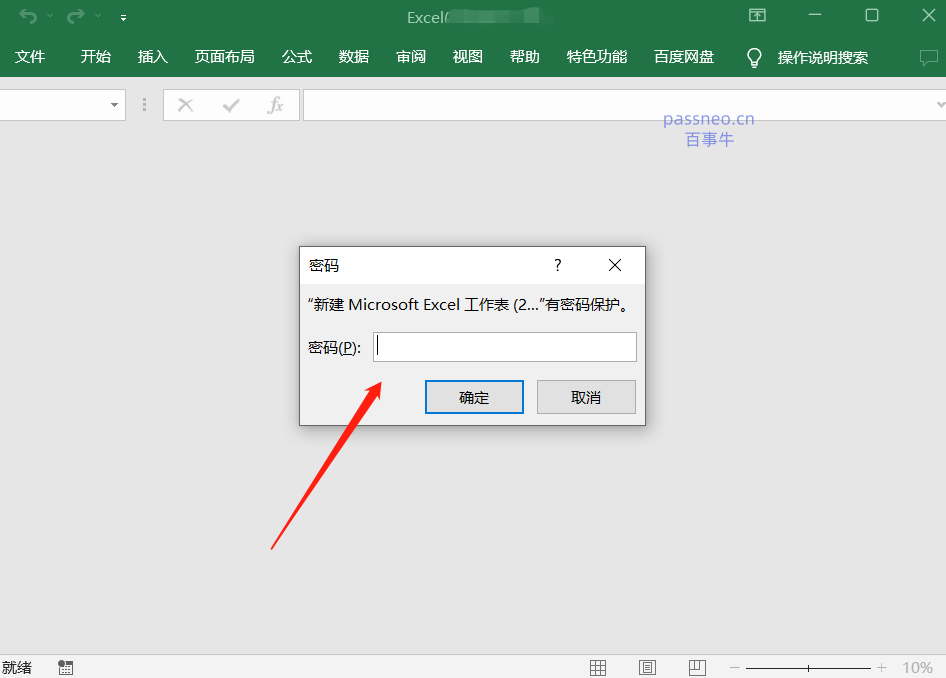
2、点击【文件】→【信息】→【保护工作簿】→【用密码进行加密】;
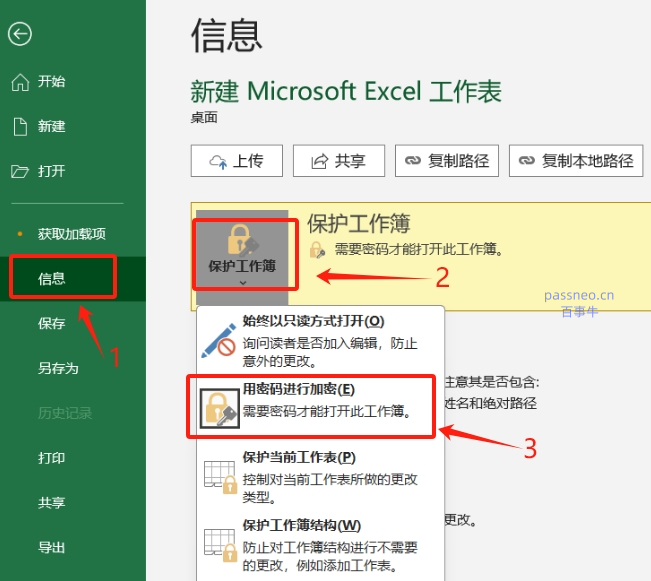
3、弹出对话框后,删除原有的打开密码 ,然后输入新的密码,点击【确定】。
4、保存文件,测试新密码是否生效。
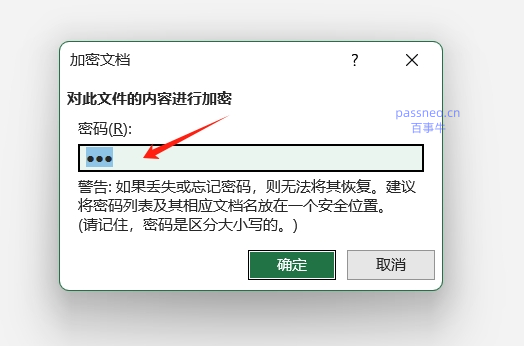
注意事项:
没有原始密码无法直接修改,如果是不小心忘记密码而想换密码,可以试试借助第三方工具,先将密码找回来,再修改密码。
比如小编使用的Excel工具,工具里的【找回密码】模块提供了4种方法,可用于找回Excel“打开密码”。
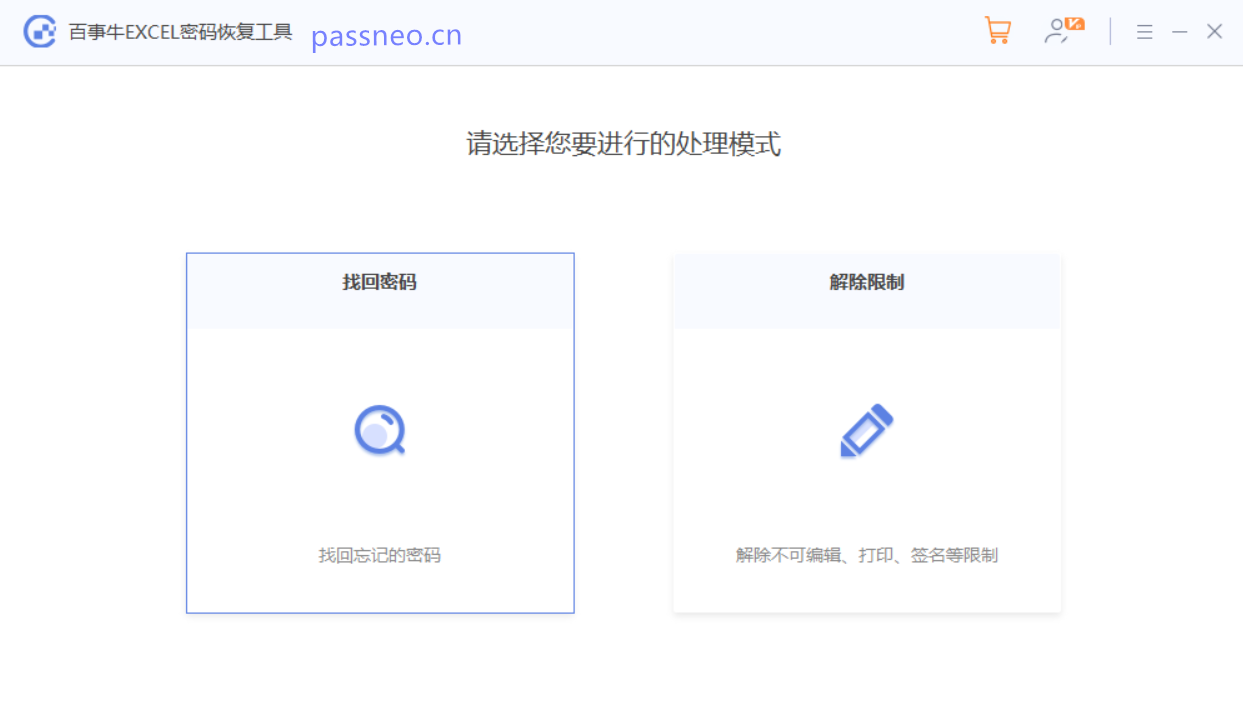
情况二:修改“限制密码”
为防止他人随意修改关键内容,我们可能设置了限制编辑密码。限制密码无法直接修改,需要先解除后,再重新设置新的密码。
方法如下:
1、正常打开 Excel 文件,点击【审阅】→【撤销工作表保护】,弹出对话框后,输入原本设置的密码,再点击【确定】;此时Excel的限制密码已解除。
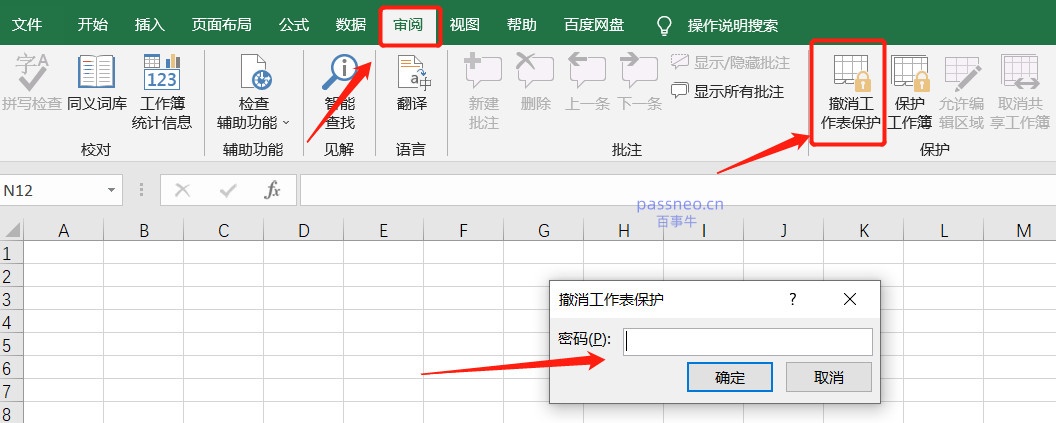
2、重新设置密码:点击【审阅】→【保护工作表】。
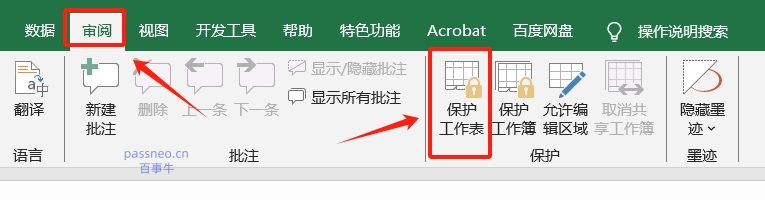
3、弹出对话框后,在密码栏输入新的密码,再点击【确定】;此时,Excel的限制密码就更改成功了。
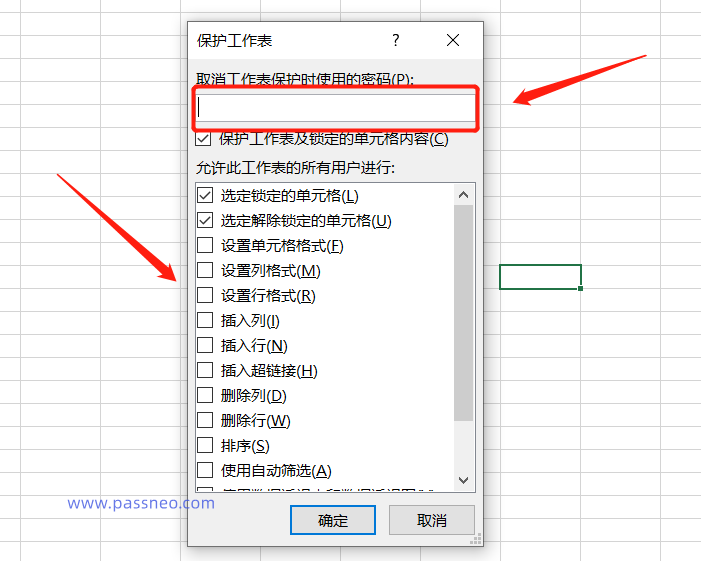
提示:
原文档已有打开密码或修改密码,修改时都必须输入旧密码,无法跳过。
如果不小心忘记了Excel限制密码,同样可以使用前面提到的Excel工具,此时使用另一个模块【解除限制】,可以直接解除Excel限制密码,无需输入原本密码。
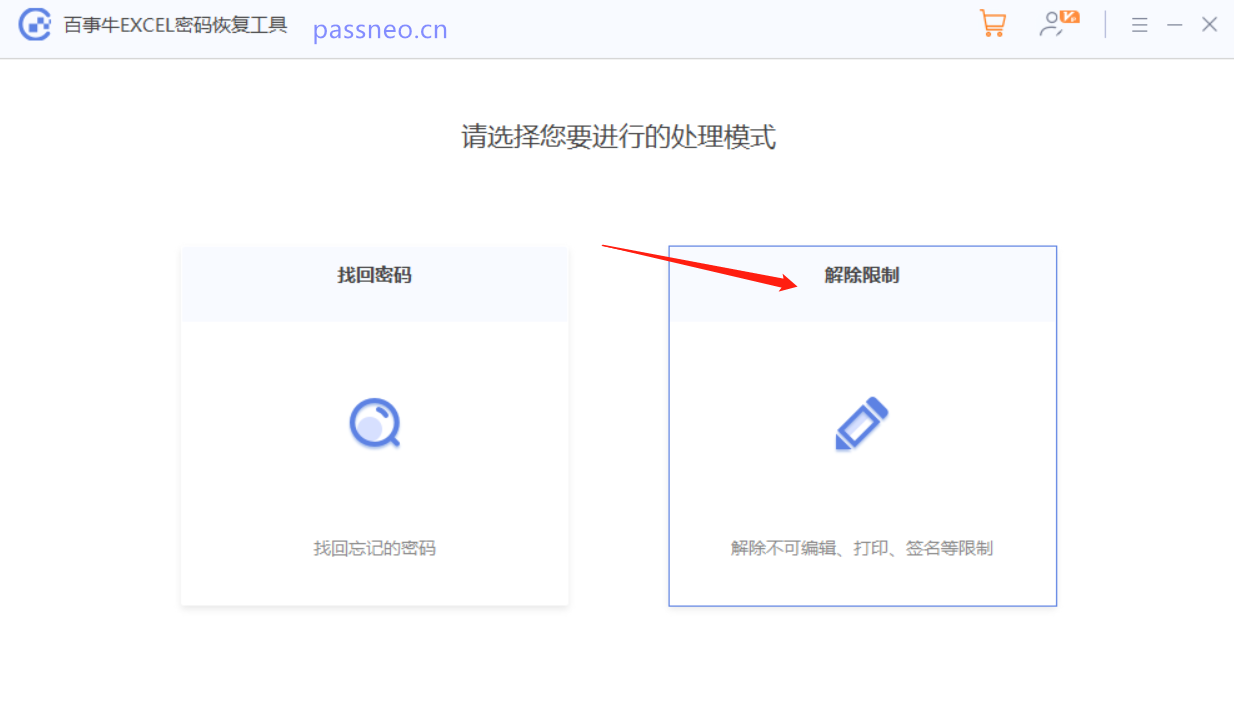
以上就是Excel修改密码的操作方法,无论是为了提升数据的安全性,还是为了更好地管理自己的文件,都是一个非常实用的技能,快去试试看吧!

























 167
167

 被折叠的 条评论
为什么被折叠?
被折叠的 条评论
为什么被折叠?








